Avatar no Facebook: como criar figurinhas que são a sua cara
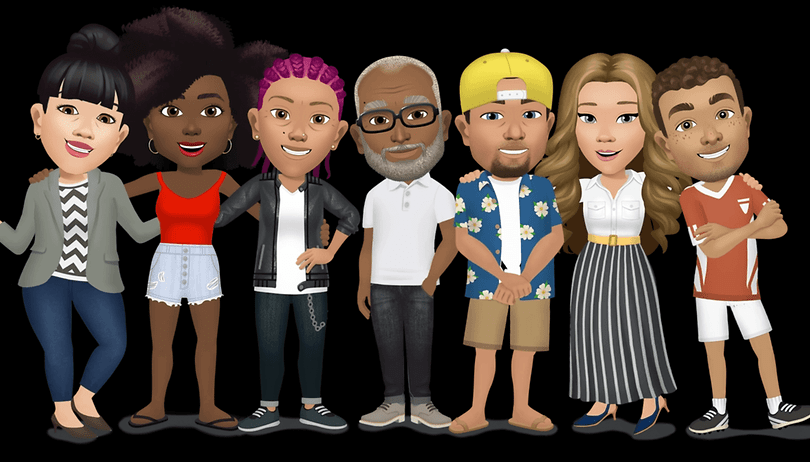
Na última segunda-feira (5), o Facebook lançou no Brasil uma ferramenta que permite criar avatares personalizados com base nas características de cada usuário. Os "bonequinhos" podem ser usados para comentar em publicações - em forma de figurinhas - ou até mesmo conversar no chat com amigos.
Criar o seu é bem simples. Confira no tutorial abaixo.
Primeiros passos
Antes de começar a criar o seu avatar no Facebook, acesse a sua timeline e toque na opção "Experimente", abaixo do avatar de um de seus amigos. Em seguida, o Facebook irá abrir o editor onde você vai poder escolher cada uma das características. A primeira tela aberta será a do editor dos avatares. Selecione "Avançar" para prosseguir.
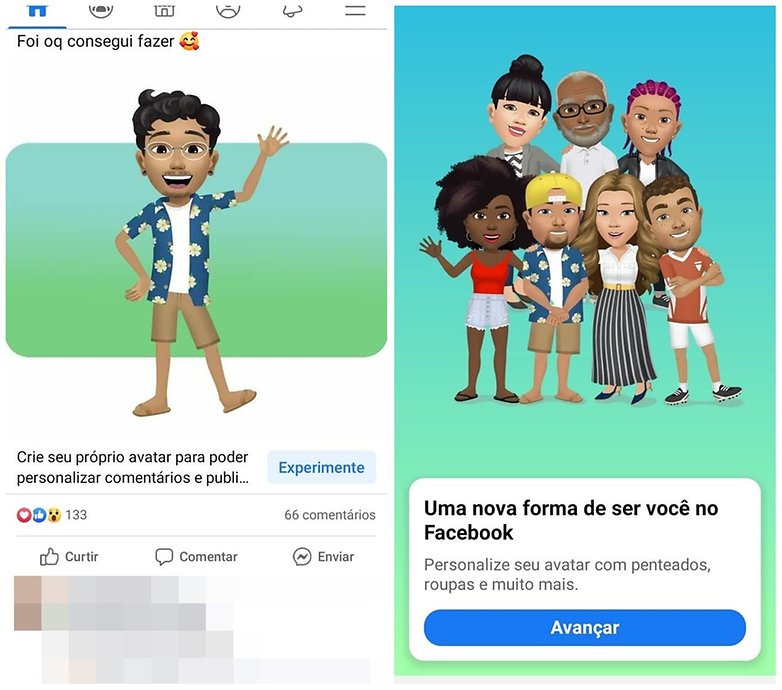
Criando seu avatar do Facebook
Depois, você poderá começar a escolher cada uma das opções do aplicativo. Comece pelo corte de cabelo. Ao lado (no ícone de gota), você pode escolher a cor dos fios.
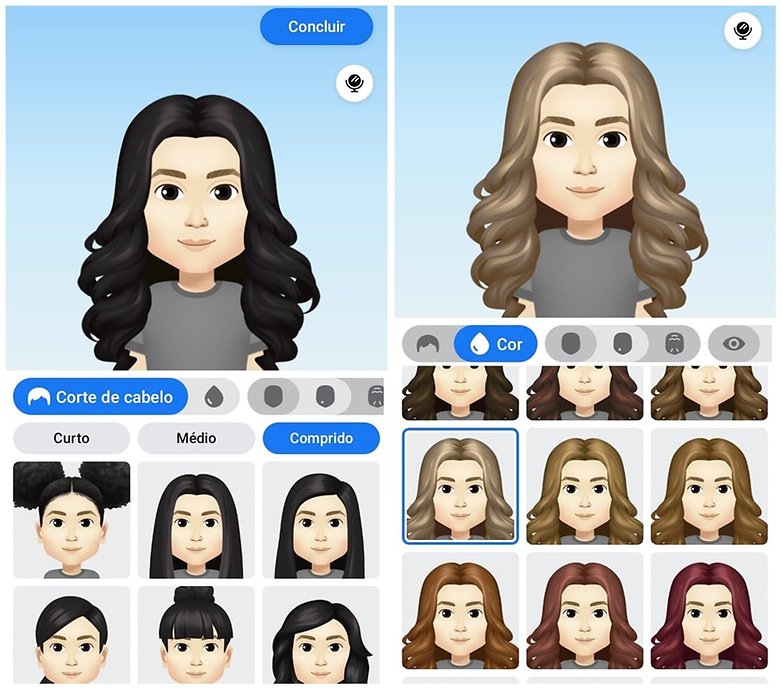
O menu localizado no centro da tela permite navegar pelas opções disponíveis. Prossiga até selecionar o formato de rosto que mais se parece com o seu. Ao lado, você pode adicionar linhas de expressão. Em seguida, escolha o formato de olhos que mais se parece com o seu.
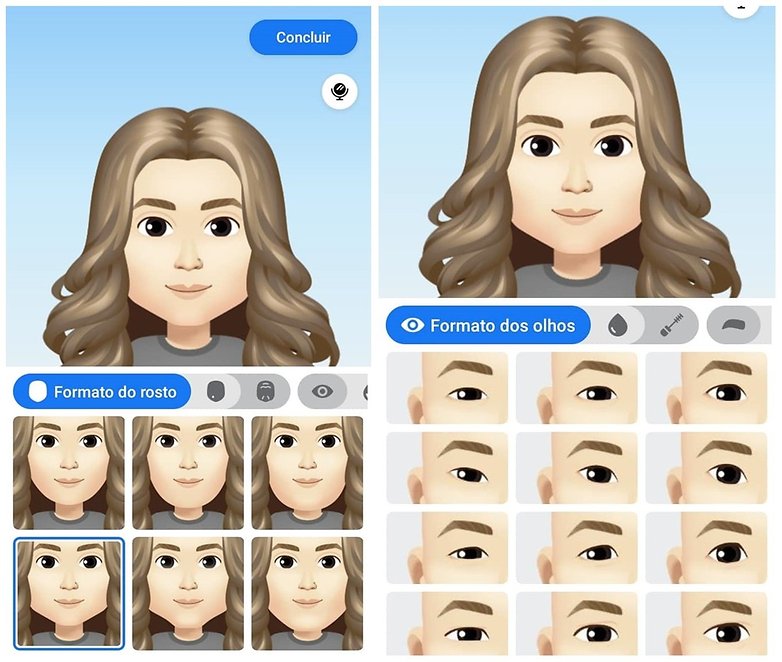
Escolha um dos formatos de sobrancelha disponíveis e altere a cor no ícone de gota, caso queira. Você também pode adicionar um bindi, no ícone de círculo ao lado.
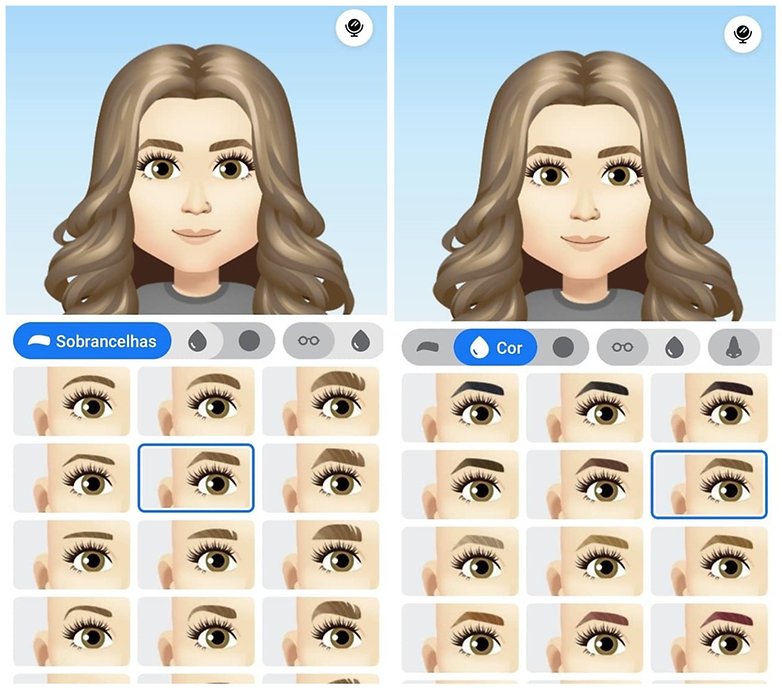
Depois, selecione um óculos no formato que desejar. Novamente, você também pode alterar a cor. Mude o formato do nariz para o que preferir na tela seguinte e, ao lado, adicione um piercing, caso queira.
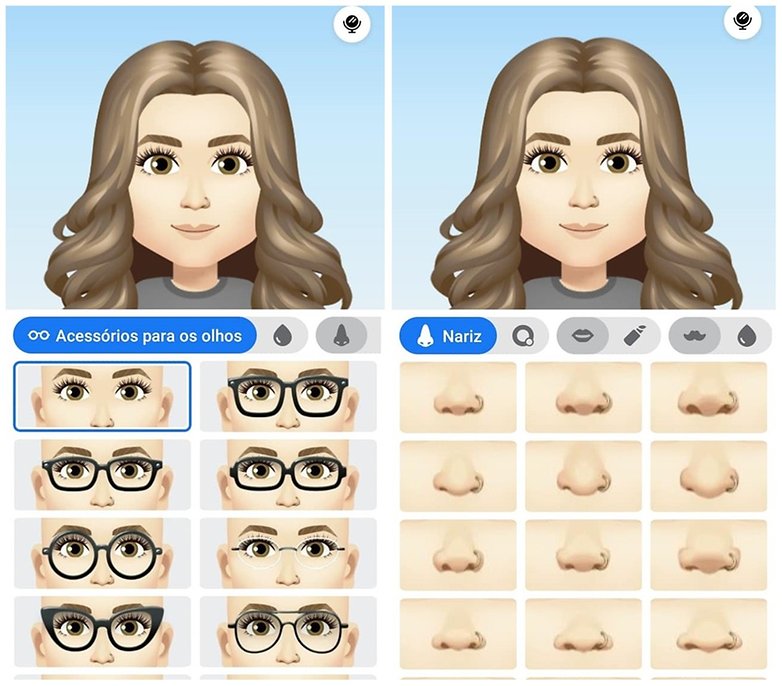
Para terminar o rosto de seu avatar do Facebook, escolha um formato para a boca e altere a cor do batom.
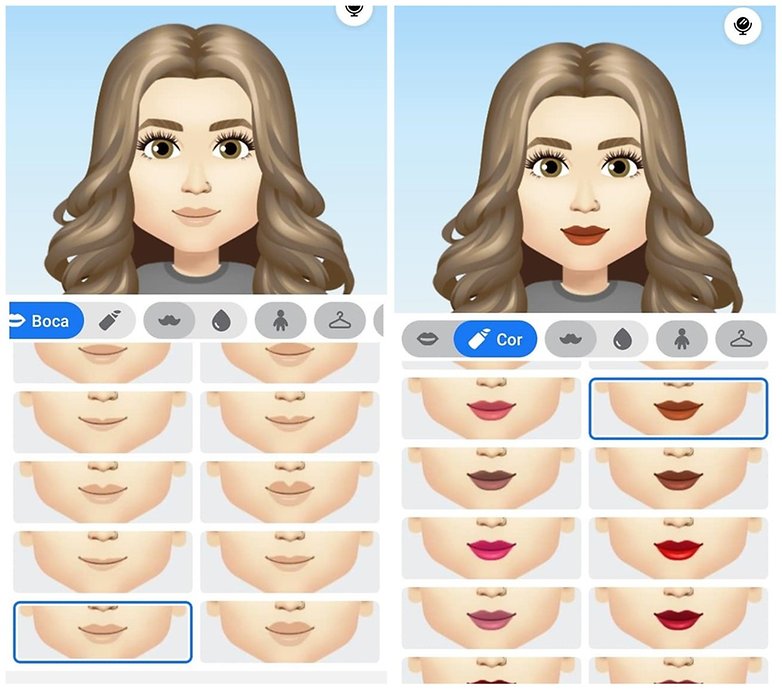
Avatar do Facebook: alterando as roupas
Antes de começar a escolher as roupas do seu avatar do Facebook, você deve alterar o formato do corpo para um que se pareça com o seu. Depois, comece pelo ícone de cabide para escolher um conjunto de roupas.
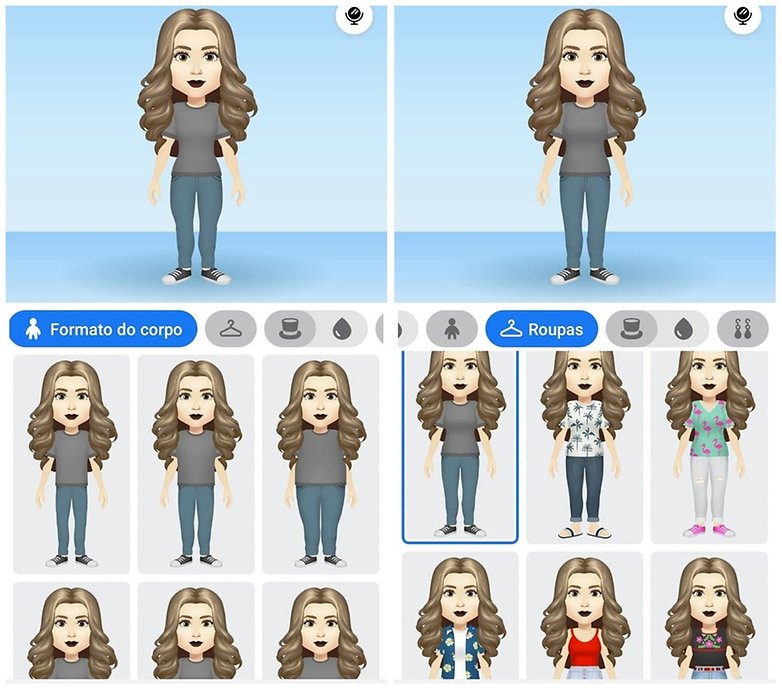
Em "Acessórios para cabeça", escolha um chapéu ou touca para seu avatar do Facebook. Você também pode adicionar brincos. Após finalizar, toque em concluir.
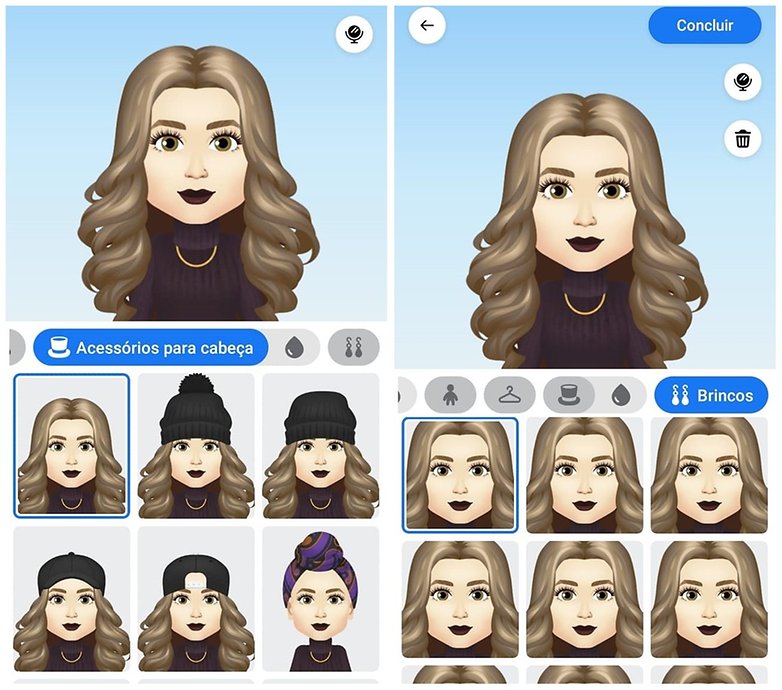
Pronto! Depois de criado, você pode usar seu avatar do Facebook quando quiser.
E você, já criou o seu avatar do Facebook? O que achou da novidade? Conte pra gente nos comentários!













